안녕하세요. 메카솔루션 알도입니다. 오늘은 안드로이드 씽스(Android Things)에 대해서 알아보도록 하겠습니다.
안드로이드 씽스는 안드로이드 운영체제를 기반으로 한 사물 인터넷 플렛폼입니다. 안드로이드 운영체제나 리눅스 기반의 라즈비안과 다른 점이라면 안드로이드 씽스는 컴퓨터가 아닌 장치 자체를 개발하는 것이 목적이기 때문에, 마치 아두이노처럼 하나의 앱(프로그램)만 실행한다는 점입니다. 컴퓨터로 치면, 여러분들이 컴퓨터 전원을 넣었는데 작업표시줄도 바탕화면도 없이 오직 크롬 브라우져만 실행되고 있는 것입니다. 실행할 앱 하나에만 모든 자원을 집중하기 때문 라즈베리파이의 자원을 최대한 활용할 수 있다는 것입니다.
안드로이드 씽스는 라즈베리파이만을 위한 것이 아니라 인텔의 에디슨이나 줄, NXP사의 i.MX 시리즈 같은 파트너 사들의 싱글보드 컴퓨터들도 지원하고 있습니다. 지금은 개발 중이지만, 나중에 완성되면, 더 많은 싱글 보드 컴퓨터들을 지원할 것 같습니다. 안드로이드 씽스의 궁극적인 목적은 안드로이드 앱을 개발하듯이 장치를 개발할 수 있게 해주는 것입니다. 안드로이드 씽스 홈페이지에도 보면 처음 부분에 나오는 말이 "당신이 앱을 개발할 수 있다면, 장치도 개발할 수 있습니다.(If you can build an app, you can build a device)"입니다.
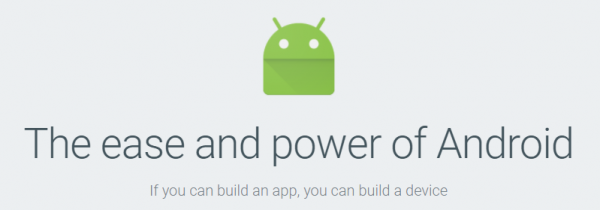
이러한 부분에서 보면 라즈베리파이로 분류하기보다는 안드로이드 앱 개발로 분류되는 것이 더 맞습니다만, 아무리 구글에서 한다고는 해도 아직 개발 중(현재 DP5:Developer Preview 5)이고, 과거 구글이 시도했던 사물 인터넷 플랫폼 '브릴로'처럼 언제 엎어질(?)지 모르기 때문에 당장은 소개만 하는 느낌으로 라즈베리파이 쪽에 넣었씁니다. 또한 라즈베리파이를 리눅스 컴퓨터로 활용하기보다는 아두이노보다 강력한 사물 인터넷 장치로 이용하고자 하시는 분들에게는 더 이상 리눅스 터미널에서 허우적대지 않아도 되는 희소식이 될 것 같습니다. |


최신댓글